Как исправить код ошибки 282 Roblox
Некоторые игроки Roblox внезапно не могут присоединиться к текущим играм. Каждый раз, когда они пытаются это сделать, они получают сообщение об ошибке «Отключено от игры, пожалуйста, подключитесь повторно» (код ошибки: 282).
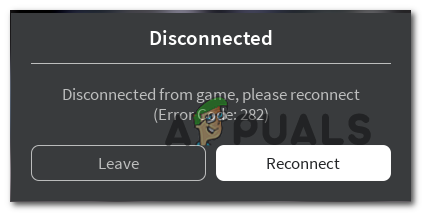 Код ошибки 282 в Roblox
Код ошибки 282 в Roblox
Программы для Windows, мобильные приложения, игры - ВСЁ БЕСПЛАТНО, в нашем закрытом телеграмм канале - Подписывайтесь:)
После изучения этой конкретной проблемы выяснилось, что существует несколько различных причин, которые могут вызывать этот код ошибки. Вот краткий список потенциальных виновников, которые могут вызвать код ошибки 282 в Roblox:
- Проблема с Roblox Sever. При определенных обстоятельствах эта проблема может быть вызвана постоянной проблемой с игровым мегасервером. Если этот сценарий применим, единственное, что вы можете сделать, – это определить проблему с сервером и подождать, пока проблема с сервером не будет решена.
- Вмешательство VPN или прокси – как оказалось, определенные версии Roblox (особенно модифицированные сборки) плохо работают с системами анономности, такими как системные серверные VPN и прокси-серверы. Вы можете проверить, виноват ли этот виновник, отключив прокси-сервер или удалив VPN на системном уровне.
- Проблема несовместимости. Оказывается, эта проблема также может возникать, если существует проблема несовместимости между локальной установкой игры и мегасервером игры. Чтобы решить эту проблему, вы заставите исполняемый файл игры запускаться в режиме совместимости с Windows 7 и Windows 8.1.
- Несогласованность DNS. Как подтвердили многие пользователи, эта проблема может возникнуть из-за неправильного адреса доменного имени, который влияет на стабильность игры. если виновата несогласованность DNS, вы сможете исправить это, очистив кеш DNS или изменив текущий DNS на стабильный диапазон.
Метод 1: проверка проблем с сервером
Прежде чем попробовать какие-либо другие возможные исправления, указанные ниже, вам следует начать это руководство по устранению неполадок, убедившись, что основные мегасерверы, на которых работает игра, в настоящее время не испытывают проблем с отключением.
Если вы подозреваете, что это является причиной проблемы, вам следует проверить, не сталкиваются ли другие пользователи в вашем районе также с этим кодом ошибки. Самый простой способ сделать это – использовать такие сервисы, как IsTheServiceDown а также DownDetector.
 Проверка статуса серверов Roblox
Проверка статуса серверов Roblox
Примечание. Если в двух указанных выше каталогах обнаружена проблема с основным сервером, ни одно из приведенных ниже исправлений не устранит проблему. В этом случае единственное, что вы можете сделать, это дождаться, пока разработчики Roblox исправят проблему.
Если расследование, которое вы только что закончили, не выявило никаких основных проблем с сервером, которые возникают у других игроков Roblox, вы можете сделать вывод, что код ошибки 282 возникает из-за локальной проблемы – в этом случае перейдите к следующим возможным исправлениям ниже.
Метод 2: отключить VPN или прокси-сервер
Одним из наиболее распространенных случаев, когда возникает код ошибки 292, является VPN на системном уровне или прокси-сервер, который в конечном итоге блокирует соединение между вашей локальной игровой установкой Roblox и мегасервером, к которому вы пытаетесь подключиться.
Если вы используете VPN на системном уровне или прокси-сервер, вы сможете решить эту проблему, просто отключив систему анонимности, которая у вас есть. Есть много подтвержденных отчетов о пользователях, которым удалось полностью предотвратить код ошибки 282, отключив свой VPN или прокси-сервер.
В случае, если этот сценарий применим, следуйте одному из нижеприведенных подруководств, чтобы удалить VPN системного уровня или отключить прокси-сервер:
A. Отключите прокси-сервер
- Нажмите клавишу Windows + R, чтобы открыть диалоговое окно «Выполнить». Затем введите inetcpl.cpl в текстовое поле и нажмите Enter, чтобы открыть вкладку Internet Properties.
 Открытие экрана свойств Интернета
Открытие экрана свойств Интернета - На вкладке «Свойства» перейдите на вкладку «Подключения» (из меню вверху), затем нажмите «Параметры локальной сети» (в разделе «Параметры локальной сети»).
 Откройте настройки LAN в Internet Options
Откройте настройки LAN в Internet Options - В меню «Настройки» локальной сети (LAN) щелкните категорию «Прокси-сервер» и снимите флажок «Использовать прокси-сервер для вашей локальной сети».
 Отключение прокси-сервера
Отключение прокси-сервера - После того, как вы успешно отключили прокси-сервер, перезагрузите компьютер и посмотрите, будет ли проблема устранена при следующем запуске.
Б. Удаление VPN-клиента
- Откройте диалоговое окно «Выполнить», нажав клавиши Windows + R. Затем введите appwiz.cpl и нажмите Enter, чтобы открыть экран «Программы и компоненты».
 Введите appwiz.cpl и нажмите Enter, чтобы открыть список установленных программ.
Введите appwiz.cpl и нажмите Enter, чтобы открыть список установленных программ.Примечание. Когда вы увидите меню UAC (Контроль учетных записей пользователей), нажмите Да, чтобы предоставить права администратора.
- Как только вы войдете в меню «Программы и компоненты», прокрутите список установленных программ и найдите VPN на уровне системы, от которой вы хотите избавиться.
- После того, как вам удастся найти его, щелкните его правой кнопкой мыши и выберите Удалить из контекстного меню.
 Удаление VPN-клиента
Удаление VPN-клиента - Следуйте инструкциям на экране, чтобы завершить удаление, затем перезагрузите компьютер и запустите игру после завершения следующего запуска.
Если вы по-прежнему сталкиваетесь с кодом ошибки 282, перейдите к следующему потенциальному исправлению ниже.
Метод 3: запуск в режиме совместимости
Если вы столкнулись с этой проблемой в Windows 10 при попытке запустить старую версию Roblox, скорее всего, вы столкнулись с какой-то проблемой несовместимости.
Это довольно распространенная проблема для игроков Roblox, пытающихся запустить старую сборку игры.
К счастью, эту проблему можно легко решить, заставив исполняемый файл игры запускаться в режиме совместимости с Windows 7 или Windows 8.1.
Вот краткое руководство о том, как применить этот потенциальный обходной путь:
- Откройте проводник и перейдите в то место, где вы установили Roblox.
- Когда вы попадете в нужное место, щелкните правой кнопкой мыши основной исполняемый файл Roblox и выберите «Свойства» во вновь появившемся контекстном меню.
 Щелкните правой кнопкой мыши и выберите «Свойства».
Щелкните правой кнопкой мыши и выберите «Свойства». - Находясь на экране «Свойства», щелкните вкладку «Совместимость» в горизонтальном меню вверху.
- На вкладке «Совместимость» перейдите в раздел «Режим совместимости» и установите флажок «Запустить эту программу в режиме совместимости для», затем выберите Windows 8.1 или Windows 7 (если доступно) из появившегося контекстного меню.
 Запуск установщика в режиме совместимости
Запуск установщика в режиме совместимости - Нажмите Применить, чтобы сохранить изменения, затем снова откройте Roblox и посмотрите, решена ли проблема.
Если та же проблема все еще возникает, перейдите к следующему потенциальному исправлению ниже.
Метод 4: очистка DNS
Как оказалось, эта проблема также может возникать из-за несогласованности DNS (адреса доменного имени), которая в конечном итоге влияет на ваше соединение с игровым сервером. Некоторые пользователи, которые также боролись с кодом ошибки 282, сообщили, что проблема была полностью устранена путем очистки кеша DNS.
Если проблема вызвана плохим кешем DNS, очистка кеша DNS должна решить большинство проблем со стабильностью Roblox.
Вот краткое руководство по очистке кеша DNS на любом компьютере с Windows:
- Нажмите клавишу Windows + R, чтобы открыть диалоговое окно «Выполнить». Затем введите cmd в текстовое поле и нажмите Ctrl + Shift + Enter, чтобы открыть командную строку с повышенными привилегиями.
 Запуск командной строки
Запуск командной строкиПримечание. Когда вы увидите элемент управления учетными записями пользователей (UAC), нажмите Да, чтобы предоставить доступ администратора.
- Когда вы войдете в командную строку с повышенными правами, введите следующую команду и нажмите Enter, чтобы очистить кеш DNS: ipconfig / flushdns
Примечание. После того, как вы успешно очистите кеш, этот процесс приведет к удалению всей информации, связанной с кешем DNS. По сути, это заставляет ваш маршрутизатор назначать новую информацию DNS.
- Если процесс очистки завершен, вы увидите сообщение об успешном завершении.
 Пример успешно очищенного кеша DNS Resolver
Пример успешно очищенного кеша DNS Resolver - Снова откройте Roblox и посмотрите, исправлен ли код ошибки.
Если вы все еще видите тот же код ошибки 282, перейдите к следующему потенциальному исправлению ниже.
Метод 5: изменение DNS-серверов
Если очистка DNS не сработала, последнее, что вы можете сделать, чтобы устранить код ошибки 282, – это изменить диапазон DNS (адреса доменного имени).
Некоторым пользователям, которые также боролись с этой проблемой Roblox, удалось решить эту проблему, перенеся свой диапазон DNS на более стабильный адрес доменного имени. Один из распространенных вариантов – Google DNS, но есть и другие альтернативы.
Если вы еще не пробовали это сделать, следуйте инструкциям ниже, чтобы изменить DNS на любом компьютере с Windows:
- Нажмите клавишу Windows + R, чтобы открыть диалоговое окно «Выполнить». Затем введите ncpa.cpl и нажмите Enter, чтобы открыть окно «Сетевые подключения».
 Запустите это в диалоговом окне “Выполнить”
Запустите это в диалоговом окне “Выполнить” - В окне «Сетевые подключения» щелкните правой кнопкой мыши Wi-Fi (беспроводное сетевое соединение) и выберите «Свойства» в контекстном меню. Если вы используете проводное соединение, щелкните правой кнопкой мыши на Ethernet (Подключение по локальной сети).
 Открытие экрана свойств вашей сети
Открытие экрана свойств вашей сетиПримечание. Когда появится запрос UAC (Контроль учетных записей пользователей), нажмите Да, чтобы предоставить доступ администратора.
- Когда вы, наконец, войдете в меню Ethernet или W-Fi, щелкните вкладку «Сеть», затем найдите раздел, в котором говорится, что это соединение использует следующие элементы. Когда вы попадете в это меню, щелкните поле, связанное с Интернет-протоколом версии 4 (TCP / IPv4), затем нажмите кнопку «Свойства».
 Доступ к настройкам Интернет-протокола версии 4
Доступ к настройкам Интернет-протокола версии 4 - Как только вы войдете в настройки интернет-протокола версии 4, нажмите «Общие», затем включите поле, связанное с «Использовать следующий адрес DNS-сервера».
- На следующем экране замените значения для Предпочтительный DNS-сервер и Альтернативный DNS-сервер на следующие значения: 8.8.8.8 8.8.4.4
Примечание. Это диапазон DNS для Google, но вы также можете использовать 1.1.1.1 и 1.0.0.1 в качестве предпочтительного DNS-сервера и альтернативного DNS-сервера.
- Сохраните изменения, чтобы применить новый диапазон DNS, затем перезагрузите компьютер и посмотрите, будет ли проблема устранена при следующем запуске компьютера.
Программы для Windows, мобильные приложения, игры - ВСЁ БЕСПЛАТНО, в нашем закрытом телеграмм канале - Подписывайтесь:)

 Открытие экрана свойств Интернета
Открытие экрана свойств Интернета Откройте настройки LAN в Internet Options
Откройте настройки LAN в Internet Options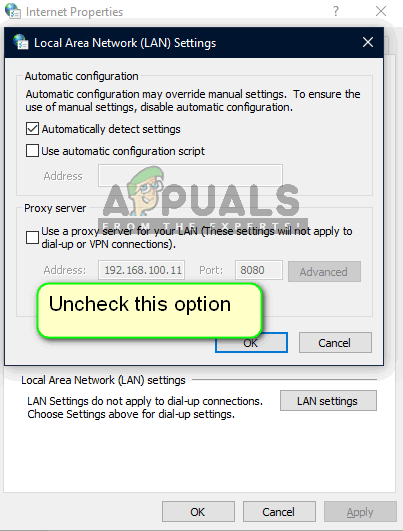 Отключение прокси-сервера
Отключение прокси-сервера Введите appwiz.cpl и нажмите Enter, чтобы открыть список установленных программ.
Введите appwiz.cpl и нажмите Enter, чтобы открыть список установленных программ.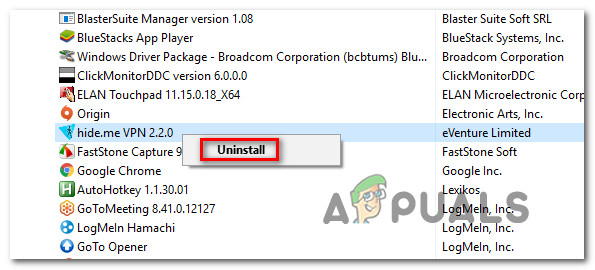 Удаление VPN-клиента
Удаление VPN-клиента Щелкните правой кнопкой мыши и выберите «Свойства».
Щелкните правой кнопкой мыши и выберите «Свойства».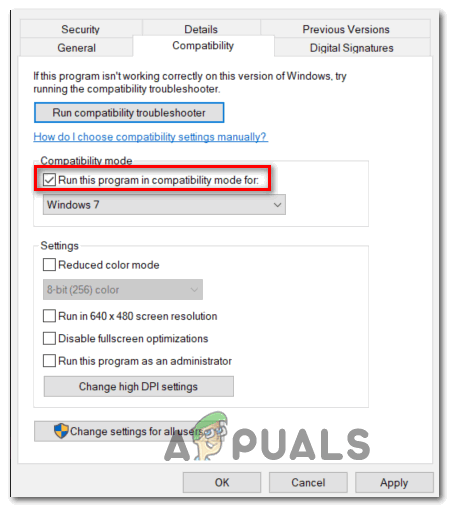 Запуск установщика в режиме совместимости
Запуск установщика в режиме совместимости Запуск командной строки
Запуск командной строки Пример успешно очищенного кеша DNS Resolver
Пример успешно очищенного кеша DNS Resolver Запустите это в диалоговом окне “Выполнить”
Запустите это в диалоговом окне “Выполнить” Открытие экрана свойств вашей сети
Открытие экрана свойств вашей сети Доступ к настройкам Интернет-протокола версии 4
Доступ к настройкам Интернет-протокола версии 4